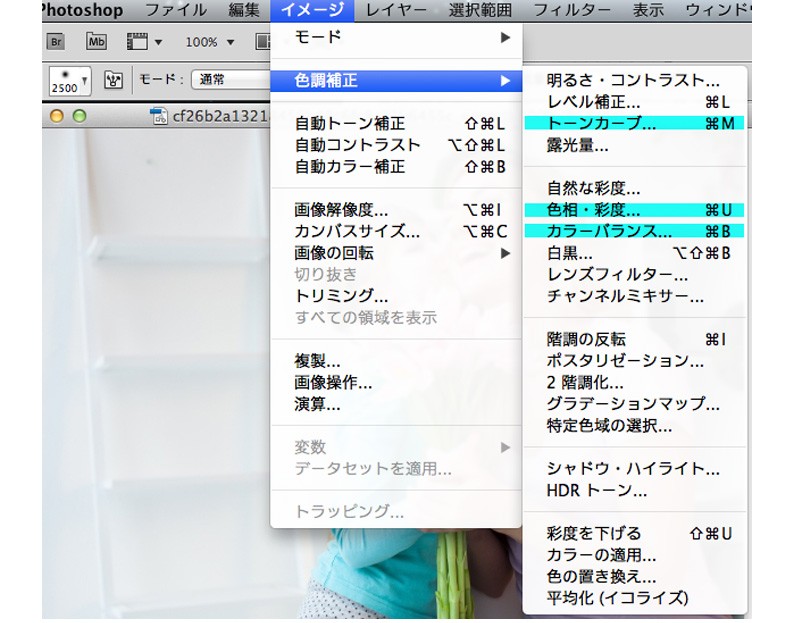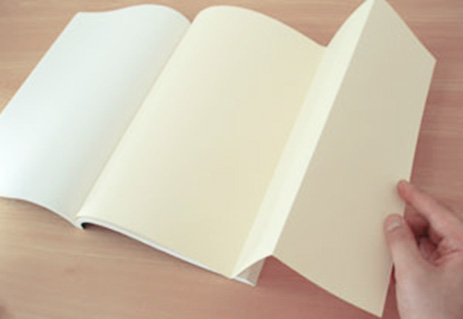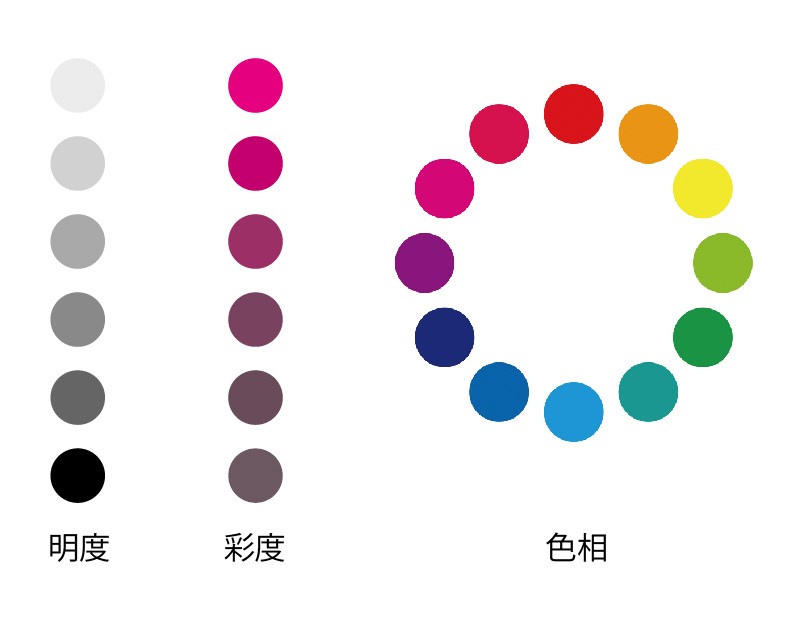Photoshopでカラー画像をモノクロ変換する3つの方法
卒業アルバム以外の無線綴じなどは引き続き承っております。
モノクロ印刷は、フルカラー印刷に比べると印刷価格がぐっと安くなります。
モノクロ印刷が安い理由は、インクの色数と印刷工程にあります。
フルカラーは4色でモノクロは黒1色、印刷工程もモノクロの方が少なく、トータルでコストを抑えた印刷ができるのがモノクロ印刷だからです。冊子印刷の価格で大きなウェイトを占めるのは本文の印刷料金で、本文印刷をモノクロにするだけで大幅なコストダウンになります。
イラストや写真をレイアウトしたページはフルカラーで見せたいものですが、予算の都合でモノクロ印刷にせざるを得ないこともあるでしょう。
しかし近年、印刷技術がどんどん進歩して、モノクロ印刷も繊細な表現ができるようになっています。写真やイラストなど、フルカラーの印象を損ねないようにモノクロに変換すれば、綺麗に印刷できます。
今回はモノクロ印刷のデータ作成で必要な、カラー画像をモノクロ変換する方法をPhotoshopで説明したいと思います。
指定したページだけをカラー印刷にできる本文のカラー・モノクロ混在印刷なら、フルカラーより低価格でカラーページのある冊子が印刷できます。
本文のカラー、モノクロ混在印刷で損していませんか?半額以下も可能!イシダ印刷の独自価格
目次
Photoshopでカラー画像をモノクロ、グレースケールにする方法は3つ
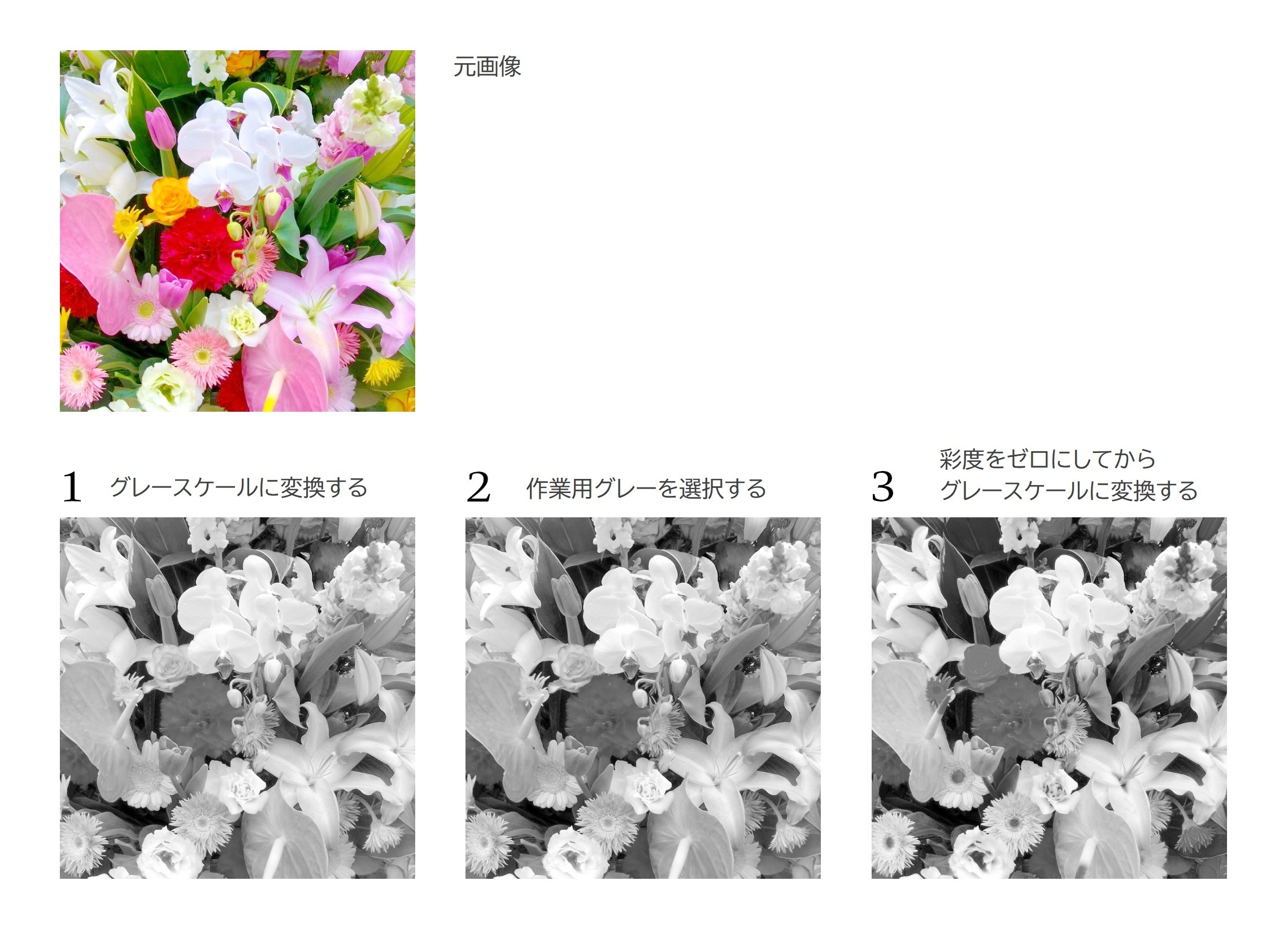
1. グレースケールに変換する
2. 作業用グレーを選択する
3. 彩度をゼロにしてからグレースケールに変換する
Photoshopで画像をカラーからモノクロに変換する3つの方法の手順、設定を解説していきます。
①グレースケールに変換する

「グレースケールに変換」は一番かんたんな方法です。
まず、元画像とは別に、変換する画像を「別名保存」します。グレースケールに変換すると元のカラーモードに戻せないからです。
別名保存した元画像を開き、メニューの「イメージ」から「モード」→「グレースケール」を選択して変換します。
「カラー情報を破棄していいですか」というメッセージが出ますが、OKで大丈夫です。
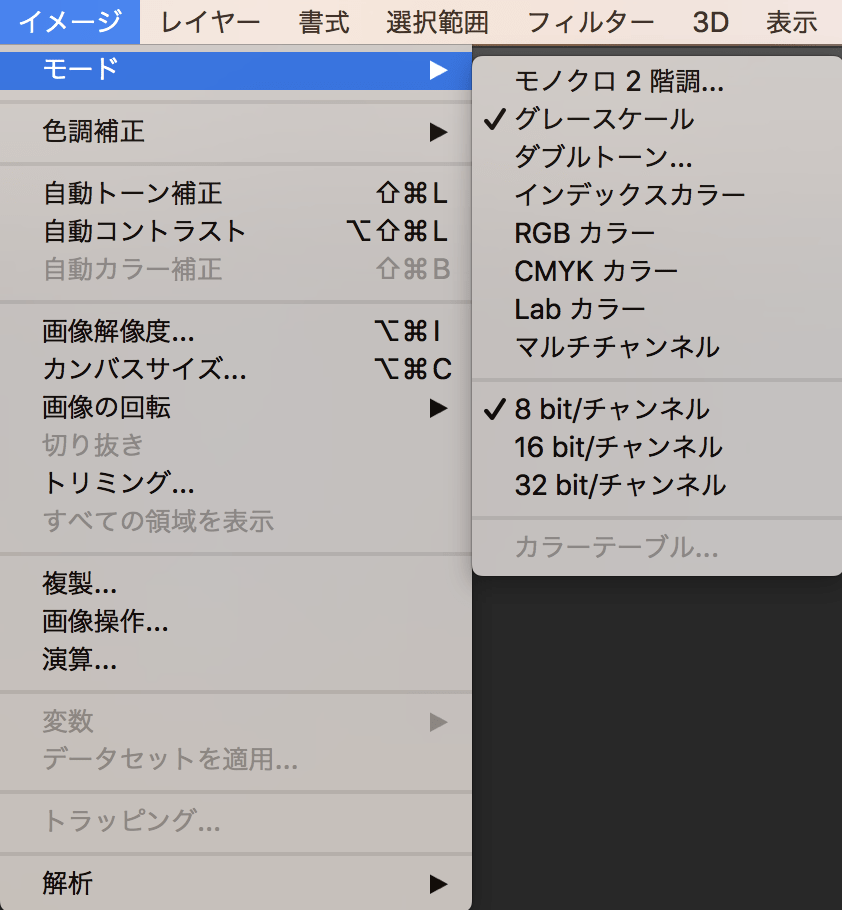
どんな画像に「グレースケールに変換」を使えばいい?
「グレースケールに変換」は少しコントラストが低めの、フラットな印象の仕上がりになります。
人物の写真や街並みにちょうどいい感じですが、派手な色合いの元画像だと、少し物足りなく感じるかもしれません。変換後の画像を見て、適宜明るさやコントラストを調整しましょう。
コントラストの調整はグレースケールに変換後の画像でも可能ですが、カラーの元画像でコントラストを調整した方が色の情報量が多く、さらに細かく調整できます。
②「作業用グレー」を選択する

2番目はメニューの「編集」から「プロファイル変換」→「作業用グレー」を選択する方法です。これも作業前に元画像とは別に、変換する画像を「別名保存」しておきます。
「作業用グレー Dot Gain 15%」を選択すると、①「グレースケールに変換する」と似たイメージになりましたが、コントラストが若干くっきりしました。
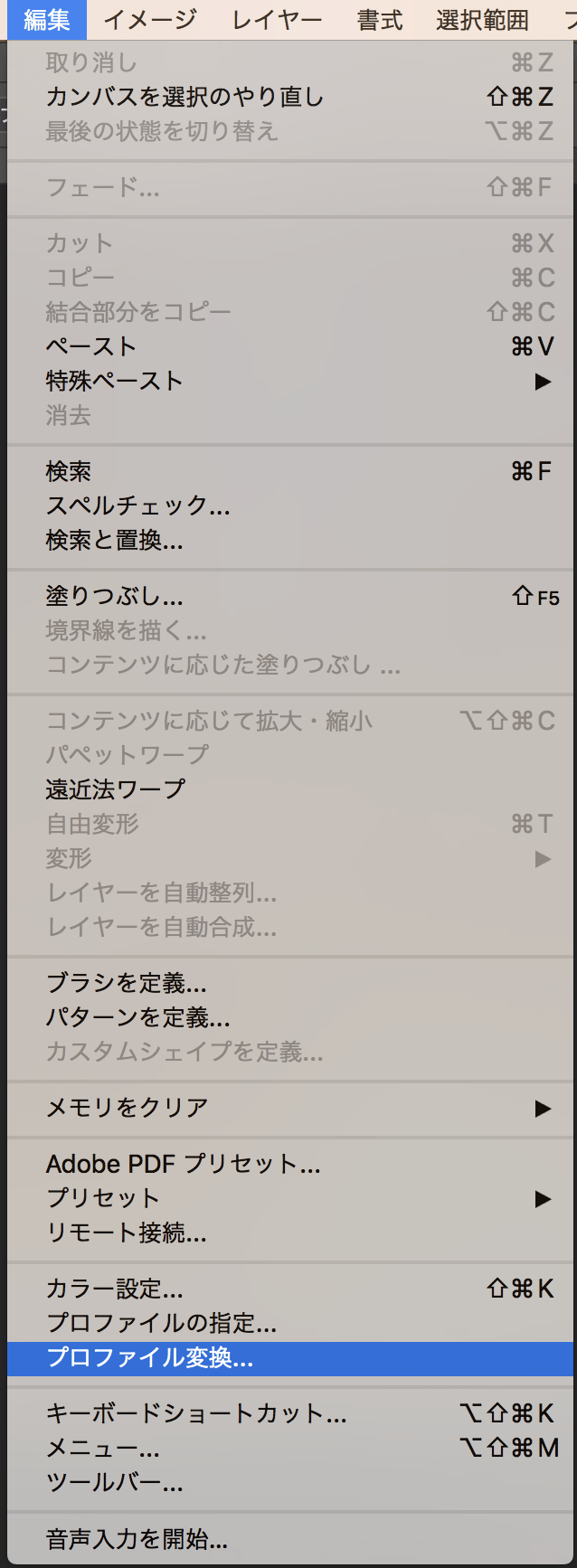
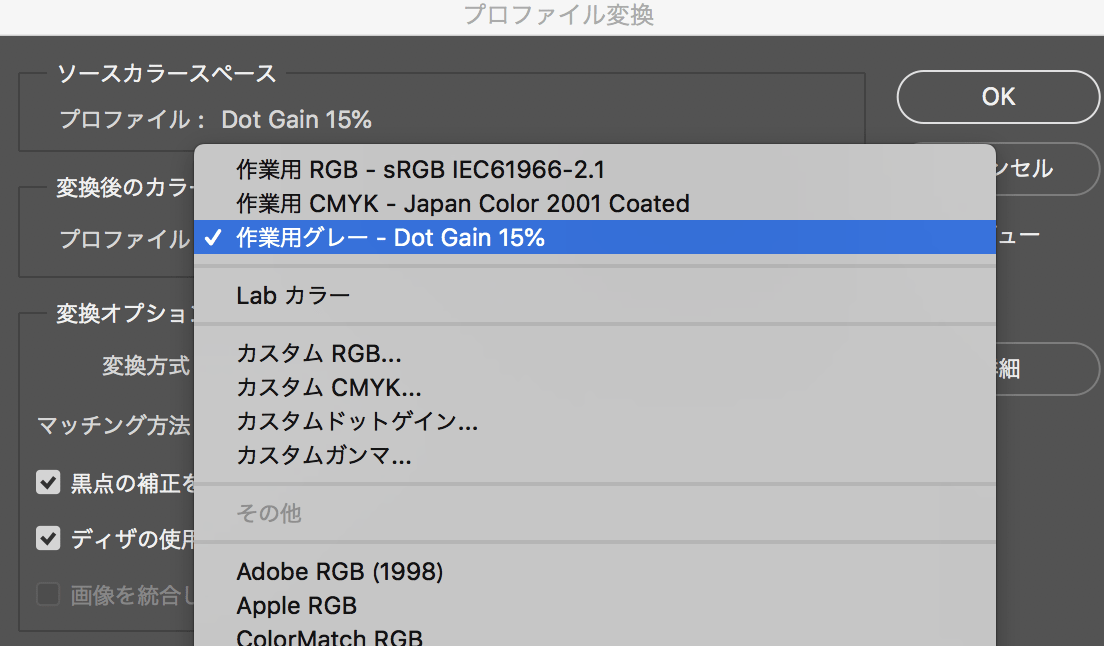
グレーのプロファイルは「Dot Gain」「Gray Gamma」など数種類あります。
数値の違いによってカラーをグレーに変換するプロセスが微妙に違うので、色々試してみましょう。
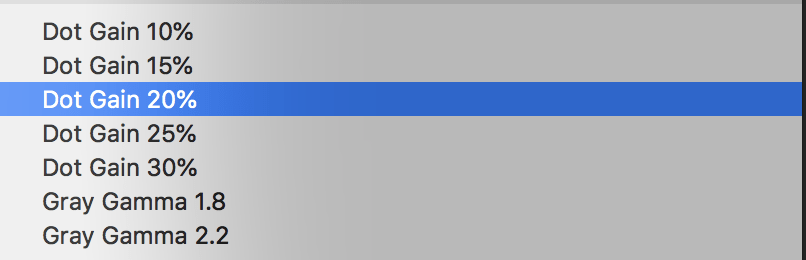
「彩度」をゼロにしてからグレースケールにする
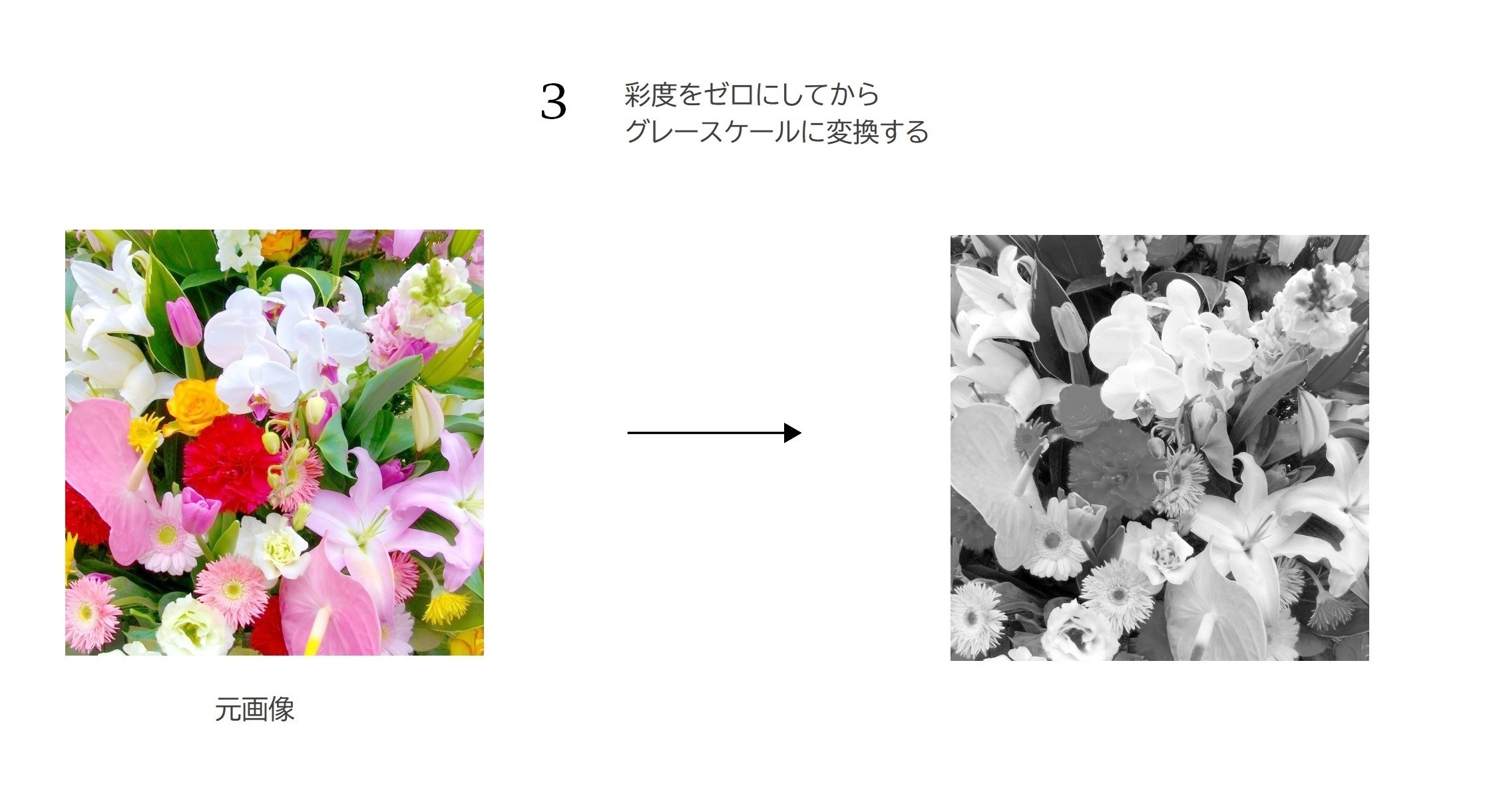
3番目は、少々手間がかかりますが、一度画像の彩度をゼロにしてからグレースケールにする方法です。
作業前に元画像とは別に、変換する画像を「別名保存」しておきましょう。
フルカラーの元画像をメニューの「イメージ」から「色調補正」→「色相・彩度」で彩度を-100にします。すると、見た目がグレースケールになります。
この状態で「グレースケールに変換する」と同じように、メニューの「イメージ」から「モード」→「グレースケール」を選択します。
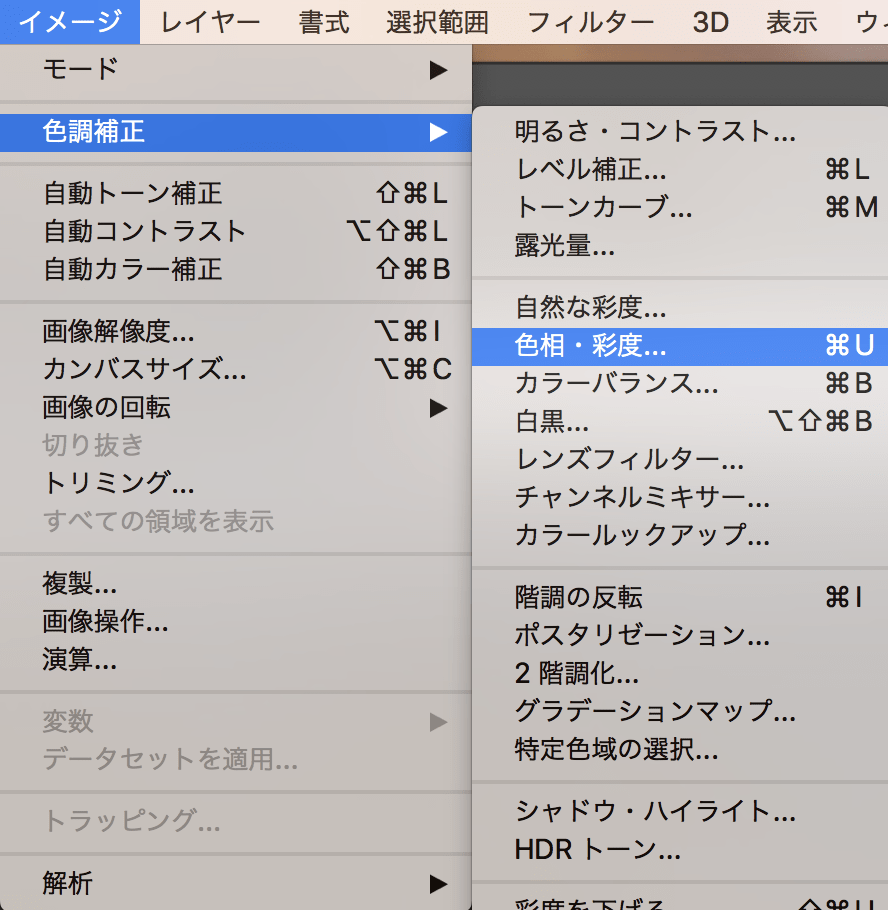
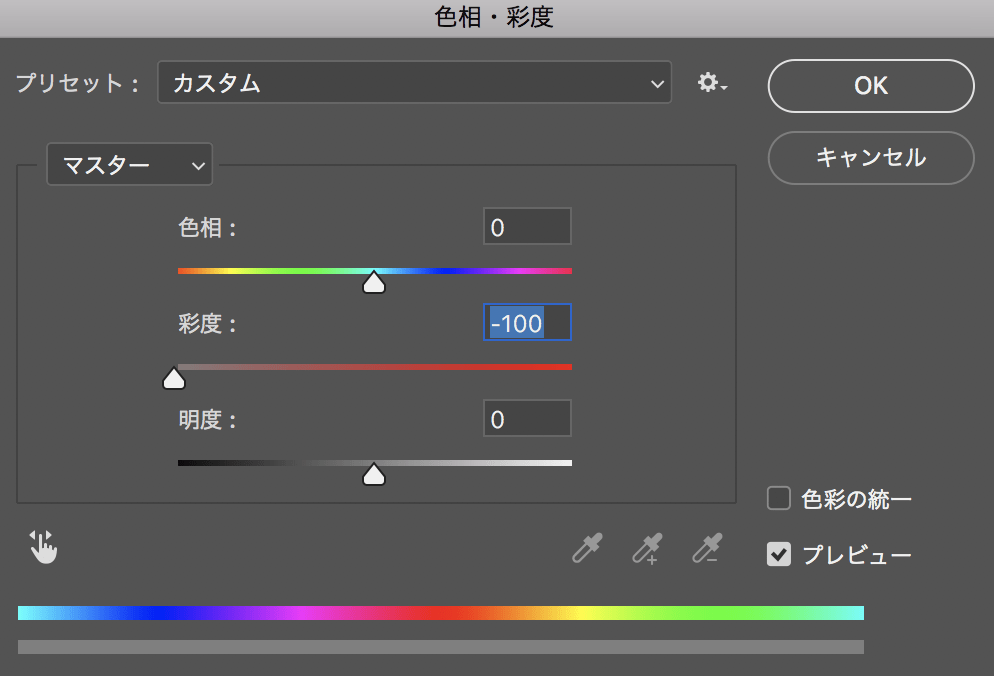
①「グレースケールに変換する」、②「作業用グレーを選択」より、葉っぱの色の濃さが際立っていますが、黄色とオレンジの境目がわかりにくくなって花びらの様子が見えなくなってしまっているところも。
元画像によって向き不向きがあるので、イメージや好みに合わせて使い分けましょう。
さらに、印刷用にカラー画像を白黒(グレースケール)に綺麗に変換する方法では、Photoshop CS3以降の機能で色の系統別に出力量(色の濃さ)を調整できる「白黒」コマンドを紹介しています。
元のカラー画像の色合いや質感を反映させることができ、モノクロの表現がグッと豊かになります。
「こんな本にはどんな用紙がいい?」「予算に合った仕様にしたい」など冊子作りのご相談は
電話連絡先:06-6753-9955 / 法人専用窓口:0120-264-233
(平日10:00~18:00)
またはお問合わせフォームからお気軽にお問合わせください。
印刷製本の専門スタッフがお答えしております。
冊子のジャンルから選ぶ
利用シーン、目的に合った冊子印刷の仕様を、価格例と合わせてご提案しています。
お見積り&ご注文でサイズや部数、製本方法などを変更してすぐに印刷価格がチェックできます。
製本方法から選ぶ
製本方法のメリットを活かした仕様、冊子のページ数や部数に合った仕様を格安でご提案しています。
対応サイズや用紙、印刷仕様、オプション加工、納期、価格例をご案内します。